Cara memasang pakej perisian melalui YUM/DNF menggunakan RHEL 9 DVD
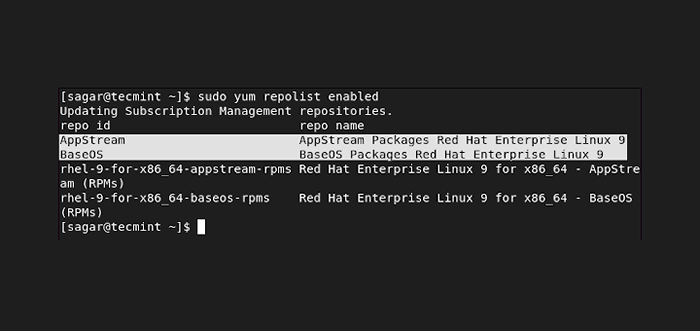
- 1447
- 12
- Clarence Powlowski
Linux selalu terkenal dengan fleksibiliti dan memasang pakej dari ISO adalah salah satu daripada mereka. Terdapat banyak kes penggunaan apabila pengguna mahu menggunakan ISO/DVD untuk memuat turun pakej.
Dalam panduan ini, kami bukan hanya akan menunjukkan kepada anda bagaimana anda boleh menyediakan ISO untuk memuat turun pakej tetapi juga apa senario tersebut ketika memasang pakej dari ISO dapat sangat membantu.
[Anda mungkin juga suka: Cara Membuat Repositori Rhel 8 Tempatan]
Sebab untuk memasang pakej dari RHEL 9 ISO/DVD
Terdapat banyak kes penggunaan di mana memasang pakej melalui ISO dan sebahagian daripadanya diberikan di bawah:
- Membuat repositori tempatan untuk RHEL 9 anda.
- Memohon patch luar talian.
- Mengemas kini pakej tanpa sambungan internet.
- Membuat pemasangan RHEL 9 yang selamat yang perlu dikemas kini tanpa berada dalam talian.
- Mahu menaik taraf pelayan anda dari rhel 9.x ke rhel 9.y.
Pasti, terdapat lebih banyak kes penggunaan di mana anda boleh mendapat manfaat daripada repositori tempatan. Oleh itu, jika keperluan anda adalah salah satu daripada ini atau berbeza dari senarai yang diberikan dan ingin mempunyai repositori tempatan RHEL 9, Mari mulakan proses.
Memasang Pakej Perisian Melalui YUM/DNF Menggunakan RHEL 9 DVD
Seperti biasa, kami akan menyelesaikan proses ini dengan cara yang paling mudah mungkin walaupun anda seorang pemula, anda boleh belajar sesuatu dari ini. Oleh itu, mari kita mulakan dengan langkah pertama kami.
Langkah 1: Muat turun RHEL 9 DVD ISO
Anda boleh memuat turun RHEL 9 ISO dari halaman muat turun rasmi mereka. Sila pastikan untuk memuat turun DVD kerana ia mengandungi pakej yang diperlukan yang akan kami gunakan sebagai repositori tempatan untuk kegunaan luar talian kami.
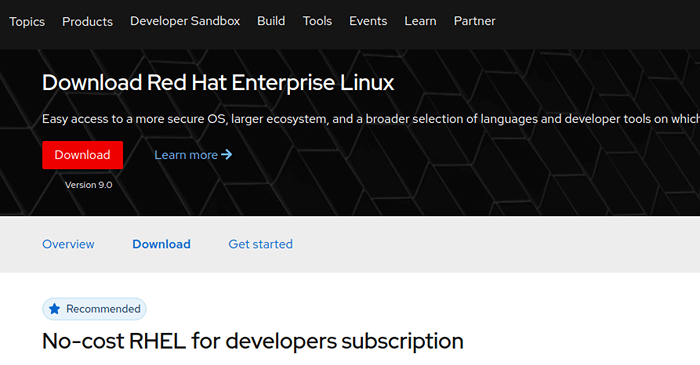 Muat turun RHEL 9 DVD
Muat turun RHEL 9 DVD Langkah 2: Gunung Rhel 9 DVD ISO
Sebelum memasang fail ISO yang baru dimuat turun, kita perlu membuat titik pelekap di dalam /mnt direktori. Untuk membuat titik pemasangan di /mnt, menggunakan arahan yang diberikan:
$ sudo mkdir -p /mnt /cakera
Sebaik sahaja kita selesai dengan membuat titik pelekap, kita perlu menavigasi ke direktori di mana ISO kita telah dimuat turun. Bagi majoriti, ia akan berada di Muat turun direktori.
$ cd muat turun
Sekarang, waktunya untuk melancarkan ISO kami pada titik pemasangan yang baru dibuat oleh arahan yang diberikan:
$ sudo mount -o gelung rhel-baseos-9.0-x86_64-DVD.ISO /MNT /DISC
 Gunung Rhel 9 ISO
Gunung Rhel 9 ISO Tetapi bagaimana jika anda menggunakan DVD media? Terdapat sedikit perubahan. Cukup gunakan arahan yang diberikan dan anda akan baik:
$ sudo mkdir -p /mnt /cakera $ sudo mount /dev /sr0 /mnt /cakera
Pastikan anda menyemak semula nama pemacu dan menggantinya dengan SR0.
Langkah 3: Membuat repositori RHEL 9 tempatan
Sebaik sahaja kita memasang RHEL 9 ISO pada /mnt, kita dapat dengan mudah mendapatkan salinan media.repo fail dan tampal ke direktori sistem kami /etc/yum.repos.d/ dengan nama RHEL9.repo.
$ sudo cp/mnt/cakera/media.repo /etc /yum.repos.D/RHEL9.repo
Sekiranya anda perasan dengan teliti, semasa memasang fail ISO kami di titik pemasangan, ada amaran yang mengatakan ia dilindungi menulis. Kami akan menukar kebenaran fail yang disalin RHEL9.repo ke 0644 yang akan membolehkan kita membaca dan menulis dan hanya boleh dilakukan oleh root/sudoer.
$ sudo chmod 644 /etc /yum.repos.D/RHEL9.repo
Sekarang, buka RHEL9.repo fail dengan arahan yang diberikan:
$ sudo nano /etc /yum.repos.D/RHEL9.repo
Keluarkan baris lalai dan tampal garisan yang diberikan ke dalam fail anda:
[Baseos] Nama = Pakej Baseos Red Hat Enterprise Linux 9 metadata_expire = -1 gpgCheck = 1 enabled = 1 baseUrl = file: /// mnt/cakera/baseos/gpgkey = file: /// etc/pki/rpm-gpg/ RPM-GPG-KEY-REDHAT-RELEASE [APPSTREAM] NAME = Pakej AppStream Red Hat Enterprise Linux 9 Metadata_Expire = -1 GPGCheck = 1 Enabled = 1 BASEURL = FILE: /// MNT/DISC/GPGKEY = FILE: // /etc/pki/rpm-gpg/rpm-gpg-kunci-redhat-release
Final RHEL9.repo Fail akan kelihatan seperti ini:
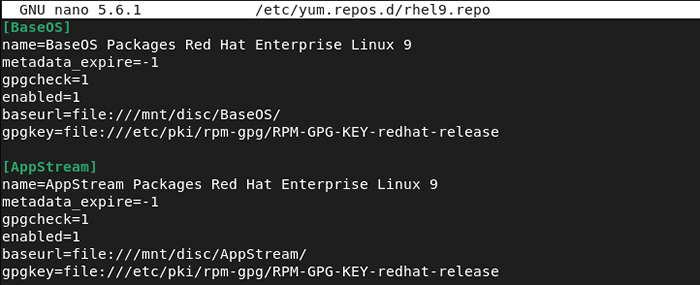 Membuat repo RHEL 9 tempatan
Membuat repo RHEL 9 tempatan Untuk membuat perkara berfungsi, kita dikehendaki membersihkan yum cache dengan menjalankan arahan yum atau dnf berikut.
$ sudo yum bersih semua atau $ sudo dnf membersihkan semua
Sekarang, mari senarai membolehkan repositori dengan arahan yang diberikan:
$ sudo yum repolist diaktifkan atau $ sudo dnf repolist diaktifkan
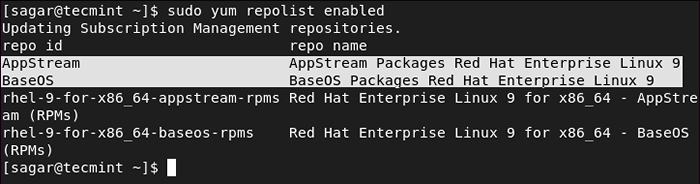 Semak RHEL 9 repo tempatan
Semak RHEL 9 repo tempatan Seperti yang anda lihat, kami ISO berkelakuan seperti repositori tempatan.
Sekarang, mari kita mengemas kini repositori kita supaya kita dapat mendapat manfaat dari langkah -langkah yang telah kita buat baru -baru ini.
kemas kini $ sudo yum atau kemas kini $ sudo dnf
Langkah 4: Memasang pakej dari RHEL 9 ISO
Sudah tiba masanya untuk kami memasang pakej yang diperlukan dari tempatan kami RHEL 9 repositori. Ia agak mudah kerana semuanya telah ditubuhkan. Dalam contoh yang diberikan, saya akan menggunakan "AppStream"Repositori untuk memasang pakej keju.
$ sudo yum --disablerepo = "*" --EnableRepo = "appstream" Pasang keju atau $ sudo dnf --disablerepo = "*" --enablerepo = "appstream" Pasang keju
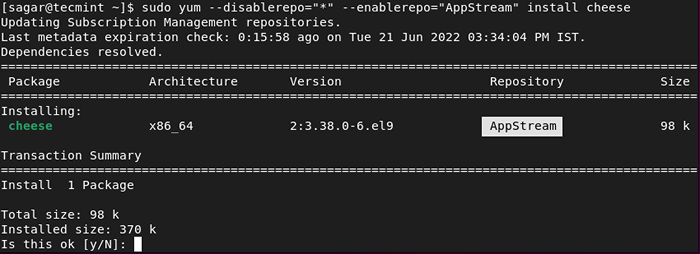 Pasang pakej dari RHEL 9 ISO
Pasang pakej dari RHEL 9 ISO Penting: Menggunakan repositori tempatan mungkin tidak memuaskan kebergantungan jadi pastikan anda mempunyai pengetahuan yang tepat tentang kebergantungan yang diperlukan untuk pakej yang akan anda pasangkan.
Seperti yang anda lihat, kami menggunakan AppStream repositori untuk memasang Keju, yang bermaksud kami telah berjaya membuat repositori tempatan dari fail ISO.
Ini adalah bagaimana kami dapat dengan mudah membuat repositori tempatan untuk memasang pakej dari fail ISO di RHEL 9. Sekiranya anda mempunyai keraguan, jangan ragu untuk bertanya di bahagian komen.
- « Cara Memasang OpenSuse Tumbleweed [Rolling Release] Linux
- Cara Memasang Pakej di Rhel 8 Secara tempatan menggunakan DVD ISO »

